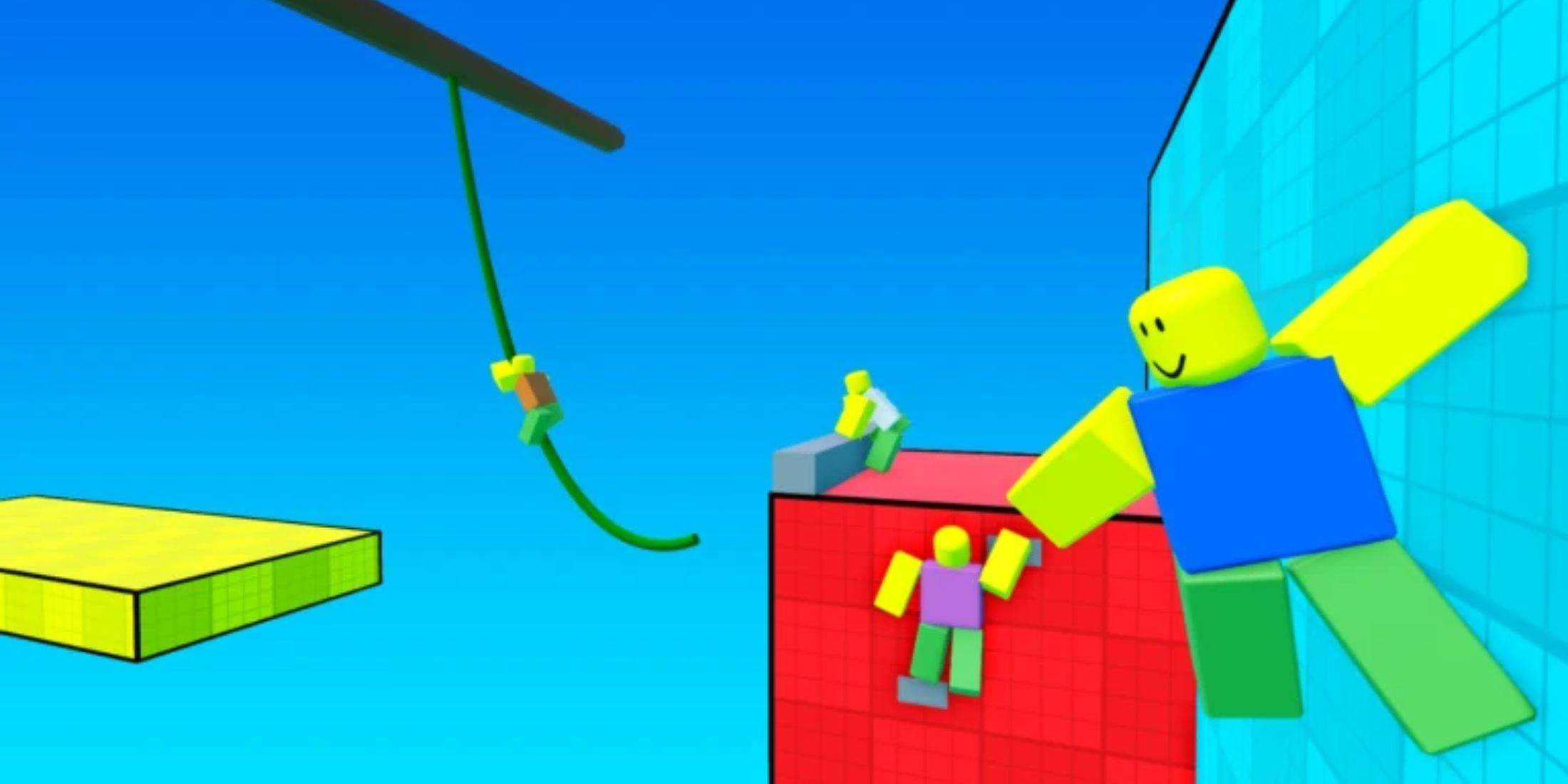"Steam Deck: Running Game Boy Games Guide"
Collegamenti rapidi
Steam Deck è un dispositivo di gioco versatile in grado di eseguire giochi moderni e, grazie alla sua architettura simile a PC, è anche altamente personalizzabile. Con Emudeck, puoi trasformare il tuo mazzo Steam in una piattaforma ideale per giocare a giochi retrò, compresi i classici del Game Boy originale. Nonostante la loro età, questi giochi mostrano la dedizione e l'artigianato dei loro sviluppatori, anche all'interno dei vincoli di una tavolozza di colori limitata. Ecco una guida completa su come installare Emudeck e goditi i giochi Game Boy sul tuo mazzo Steam.
Aggiornato il 13 gennaio 2024 da Michael Llewellyn: mentre i giochi di Game Boy non richiedono molta potenza per correre sul mazzo Steam, il raggiungimento di un'esperienza di emulazione perfetta prevede l'installazione di Decky Loader e il plug -in degli utensili elettrici. Questi strumenti consentono di controllare gli SMT e altre impostazioni per prestazioni ottimali. Questa guida è stata aggiornata per includere passaggi dettagliati per l'installazione di caricatore decky e utensili elettrici, nonché istruzioni per il ripristino del caricatore Decky dopo un aggiornamento del mazzo Steam.
Prima di installare Emudeck
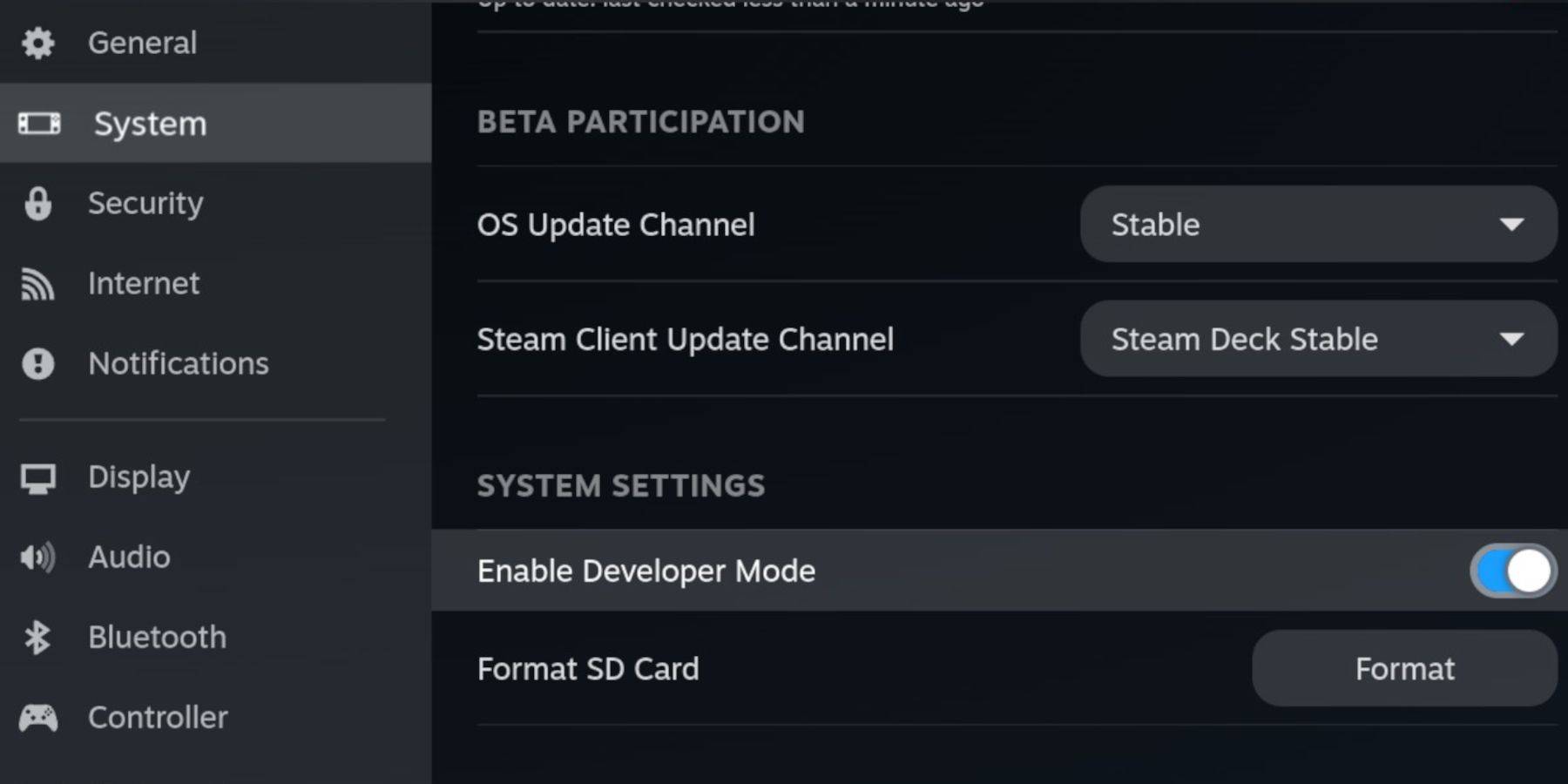 Prima di immergerti nell'installazione di Emudeck, assicurati di avere i seguenti elementi essenziali per eseguire gli emulatori e conservare i tuoi giochi di Game Boy preferiti:
Prima di immergerti nell'installazione di Emudeck, assicurati di avere i seguenti elementi essenziali per eseguire gli emulatori e conservare i tuoi giochi di Game Boy preferiti:
- Un mazzo a vapore completamente carico.
- Una scheda MicroSD A2 per l'installazione di giochi ed emulatori.
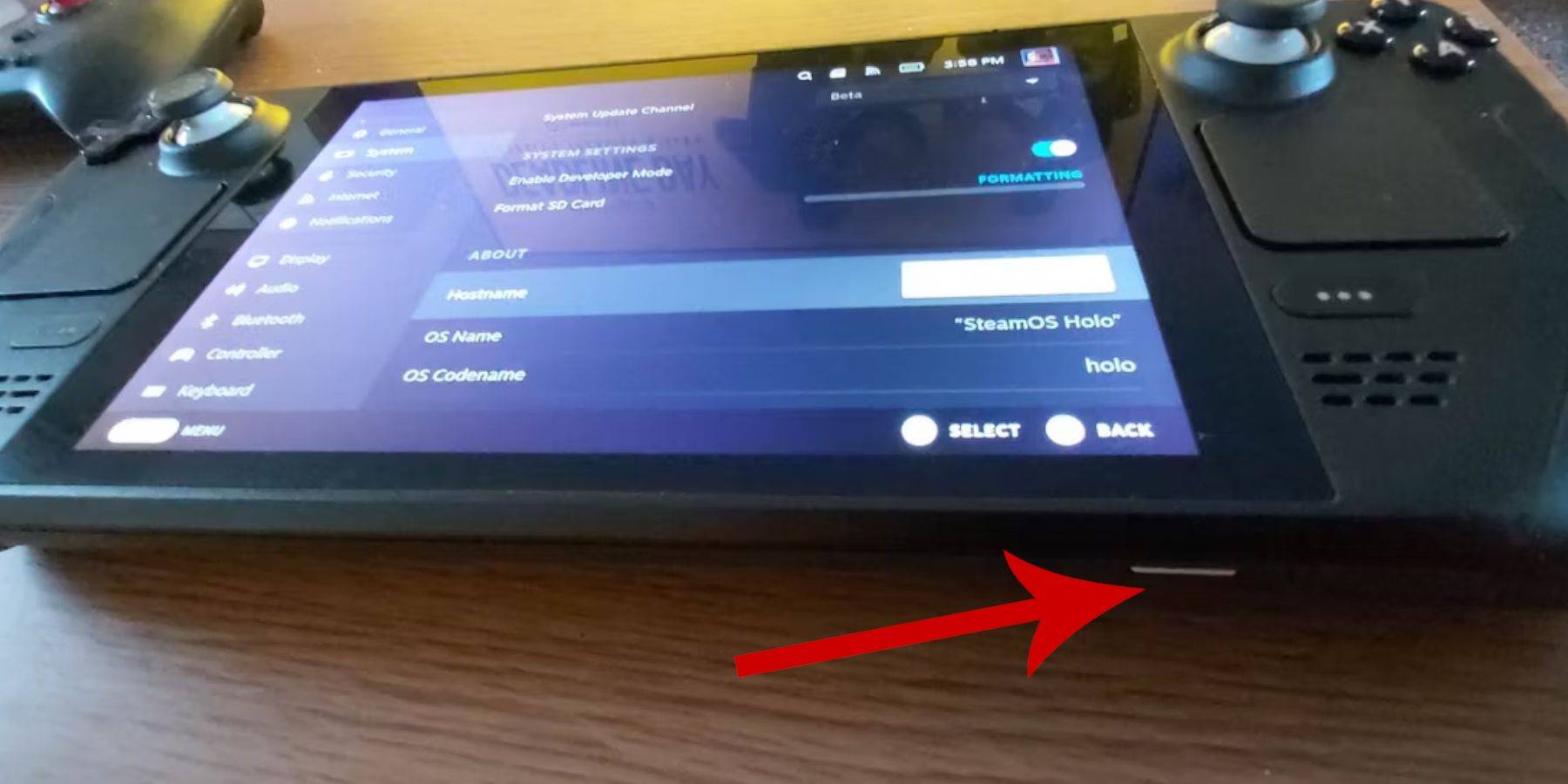 - Game Boy Roms di proprietà legalmente.
- Game Boy Roms di proprietà legalmente.
- Una tastiera Bluetooth o un mouse cablato per la navigazione e il trasferimento di ROM (è possibile utilizzare un sistema di docking per connessioni cablate).
Modifica la modalità sviluppatore
Per preparare il mazzo a vapore per l'installazione di Emudeck, seguire questi passaggi per abilitare la modalità sviluppatore:
- Premere il pulsante Steam.
- Passare al menu di sistema e attivare la modalità sviluppatore.
- Apri il menu degli sviluppatori e abilita il debug CEF.
- Seleziona l'opzione di accensione.
- Scegli Passa alla modalità desktop.
Scarica Emudeck in modalità desktop
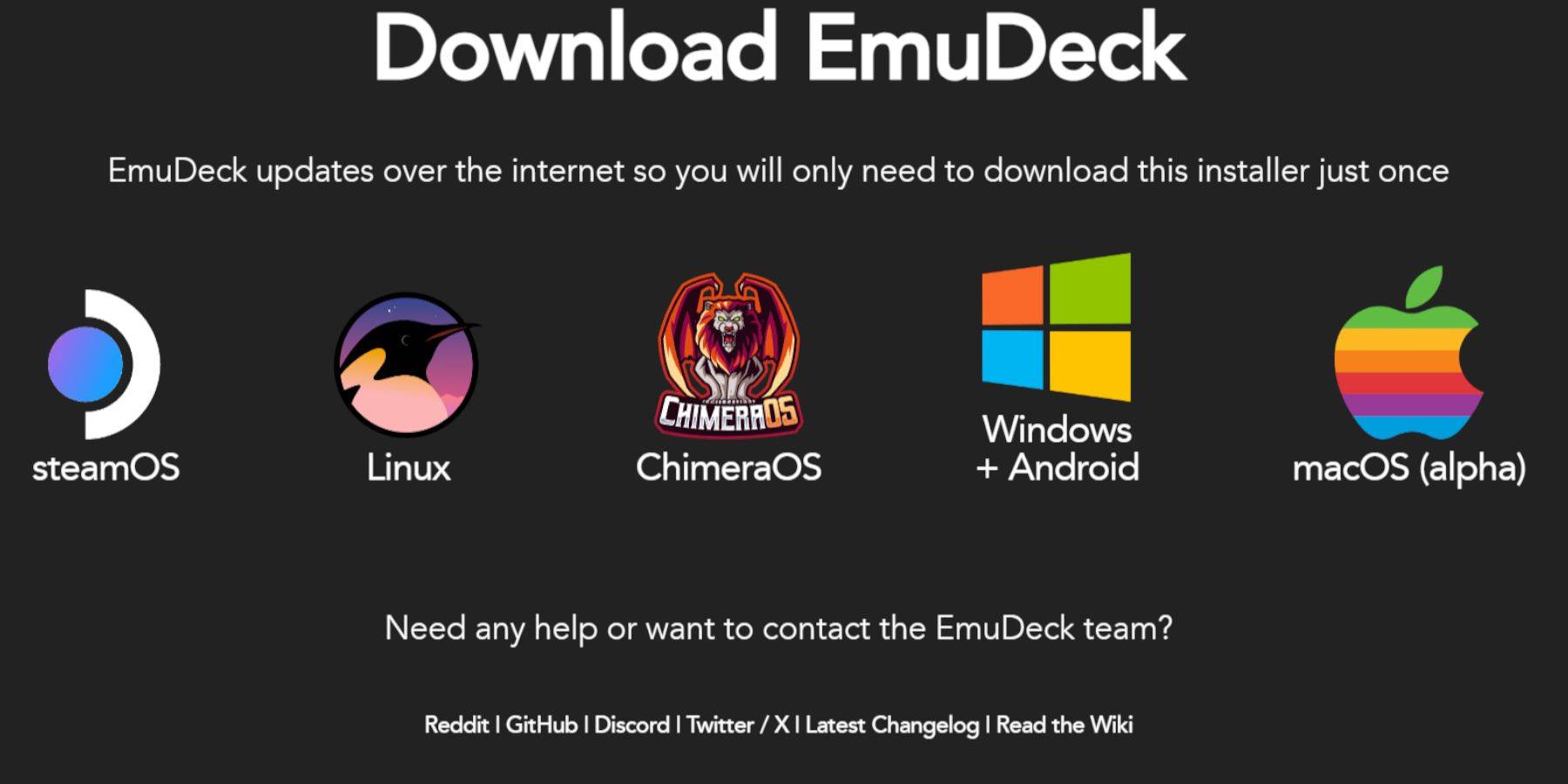 Una volta in modalità desktop, collegare la tastiera e il mouse, quindi procedi con l'installazione di Emudeck:
Una volta in modalità desktop, collegare la tastiera e il mouse, quindi procedi con l'installazione di Emudeck:
- Avvia un browser come DuckDuckgo o Mozilla Firefox e naviga sul sito Web Emudeck.
- Fai clic sul pulsante "Scarica" in alto a destra della pagina, seleziona "STEP OS" e scegli "Scarica gratuitamente".
- Opt per "Impostazioni consigliate" e quindi "Installazione personalizzata".
- Nel menu Emudeck, selezionare l'immagine della scheda SD "primaria".
- Scegli di installare tutti gli emulatori o selezionare Retroarch, Emulation Station e Steam Rom Manager, quindi fare clic su "Continua".
- Abilita "Salva automatico".
- Salta attraverso le successive schermate e fai clic su "Fine" per completare l'installazione.
Impostazioni rapide
Dopo l'installazione, aprire il programma EMUDECK e regolare le seguenti impostazioni rapide per un'esperienza ottimizzata:
- Apri il programma Emudeck e seleziona "Impostazioni rapide".
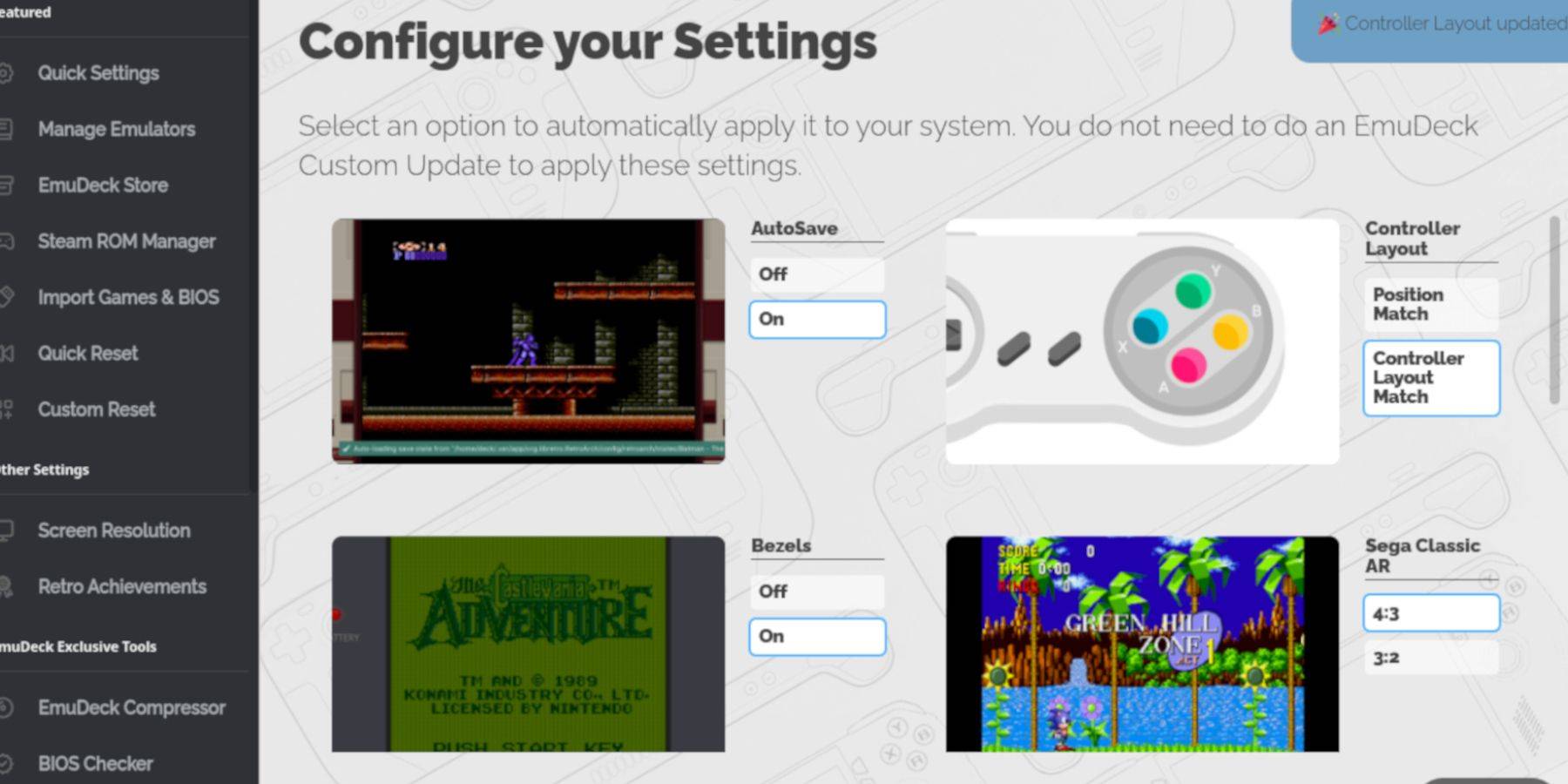 - Abilita "Autosave".
- Abilita "Autosave".
- Scegli "Match di layout del controller".
- Accendi le "cornici".
- Attiva "Nintendo Classic AR".
- Abilita "Polini LCD".
Aggiunta di giochi Game Boy al mazzo di Steam
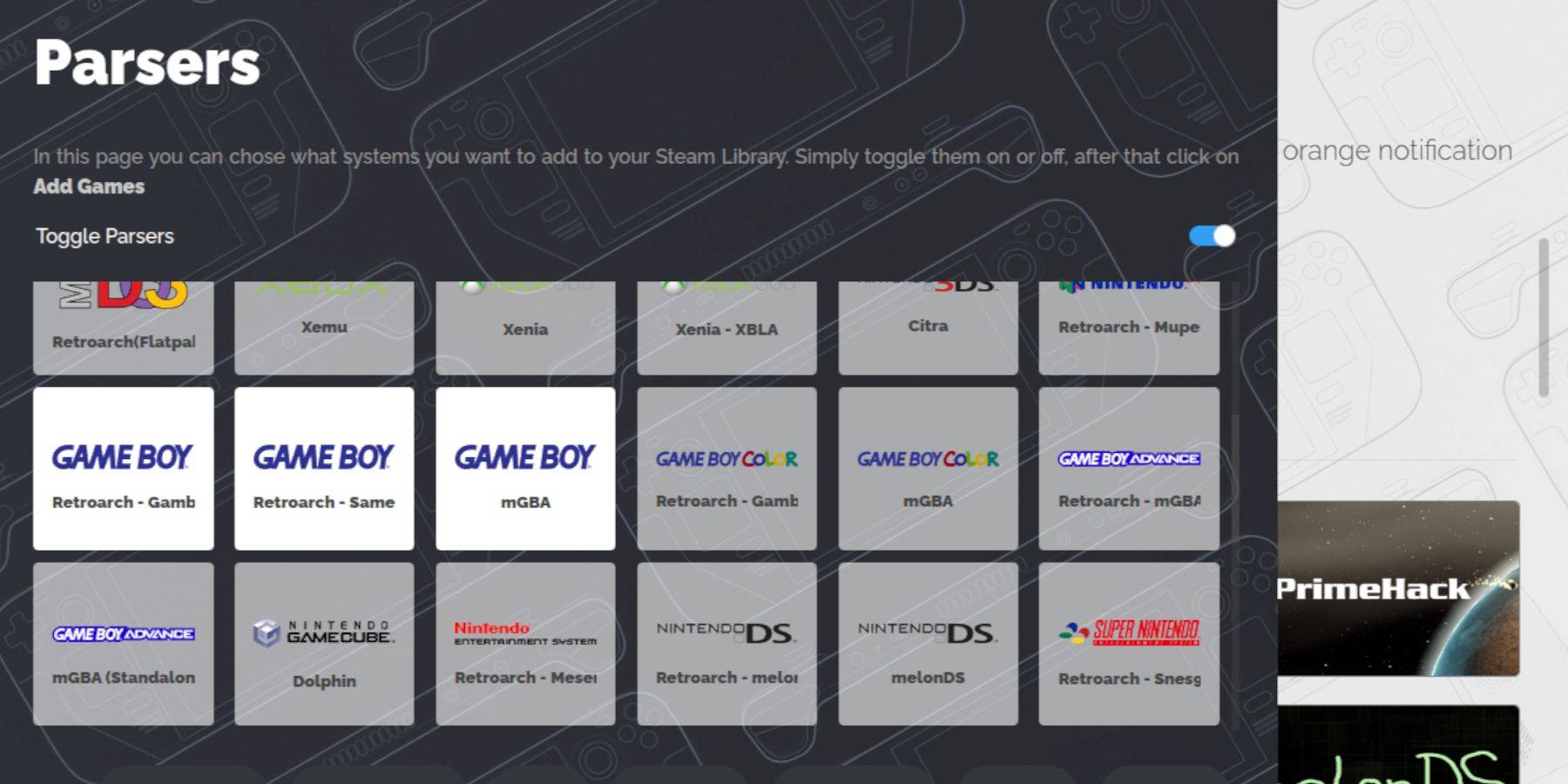 Con Emudeck Impostazione, è tempo di aggiungere i tuoi giochi Game Boy al mazzo Steam in modalità desktop:
Con Emudeck Impostazione, è tempo di aggiungere i tuoi giochi Game Boy al mazzo Steam in modalità desktop:
- Usa Dolphin File Manager per accedere ai file.
- Fai clic su "Primary" sotto "dispositivi rimovibili" sul pannello sinistro.
- Passare alla cartella "Emulazione", quindi "Roms".
- Trova e apri la cartella "GB".
- Assicurati che le tue ROM abbiano l'estensione del file corretta (.GB).
- Trasferisci i tuoi file di Game Boy in questa cartella.
Steam Rom Manager
Una volta che i giochi sono nella cartella corretta, usa Steam Rom Manager per integrarli nella libreria Steam:
- Riaprisci il programma Emudeck e fai clic su "Steam Rom Manager" sul pannello a sinistra.
- Seleziona "Sì" per chiudere il client Steam e fare clic su "Avanti."
- Nella schermata "Parser", attiva "parser".
- Fai clic sulle schede Three Game Boy.
- Seleziona "Aggiungi giochi".
- Dopo che Steam Rom Manager termina l'aggiunta dei giochi e della loro copertina, fai clic su "Salva su Steam".
- Attendi il messaggio "Aggiunta/rimozione delle voci", quindi chiudi il gestore ROM Steam.
- Esci da Emudeck e torna alla modalità di gioco.
Gioca a giochi da ragazzo sul mazzo Steam
Ora che i tuoi giochi vengono aggiunti, puoi giocarli direttamente dalla tua libreria Steam:
- Premere il pulsante Steam.
- Apri la "biblioteca".
- Passare alla scheda "Collezioni".
- Seleziona una collezione Game Boy.
- Scegli un gioco e tocca "Gioca".
Personalizza i colori del gioco
Alcuni giochi di Game Boy hanno opzioni di colore integrate, che puoi migliorare tramite Retroarch:
- Avvia un gioco Game Boy.
- Premere il pulsante "Seleziona" (con due quadrati sopra la levetta analogica sinistra) e il pulsante "Y" per aprire il menu Retroarch.
- Passare a "Opzioni principali".
- Aprire "Colorizzazione GB".
- Scegli "Auto" per il colore o "Off" per un'esperienza di gioco più autentica.
Utilizzo della stazione di emulazione per i giochi Game Boy
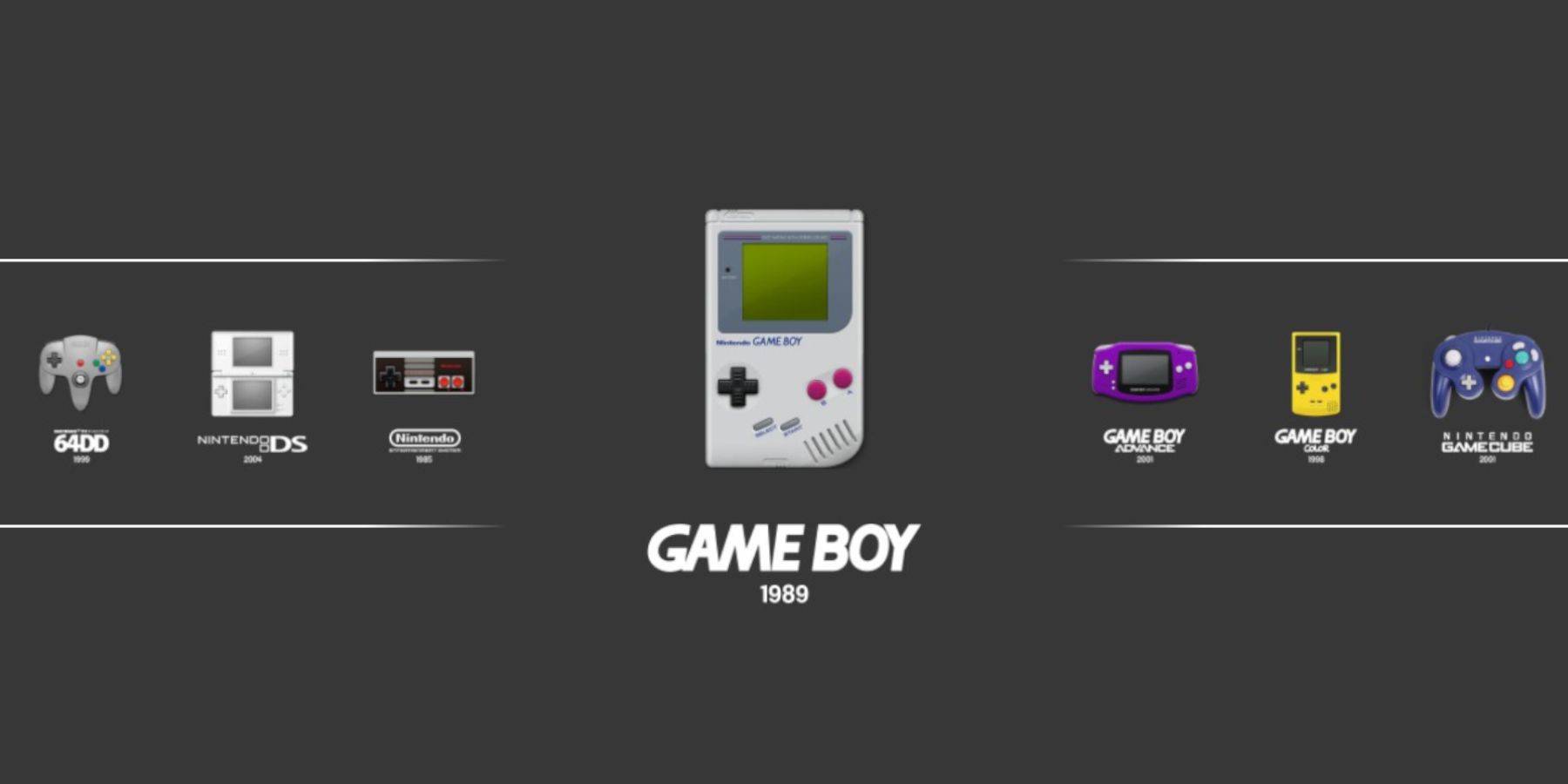 Mentre puoi lanciare i tuoi giochi Game Boy dalla Biblioteca Steam, Emulation Station offre un metodo alternativo:
Mentre puoi lanciare i tuoi giochi Game Boy dalla Biblioteca Steam, Emulation Station offre un metodo alternativo:
- Premere il pulsante Steam.
- Apri la "biblioteca".
- Vai alla scheda "Collezioni".
- Seleziona la finestra "Emulatori".
- Scegli "Stazione di emulazione" e seleziona "Play".
- Scorri fino all'icona Game Boy e premere il pulsante "A" per aprirlo.
- Avvia i tuoi giochi Game Boy premendo "A."
- I comandi retroarch con "Select" e "Y" funzionano anche attraverso la stazione di emulazione.
Installa il caricatore decky sul ponte a vapore
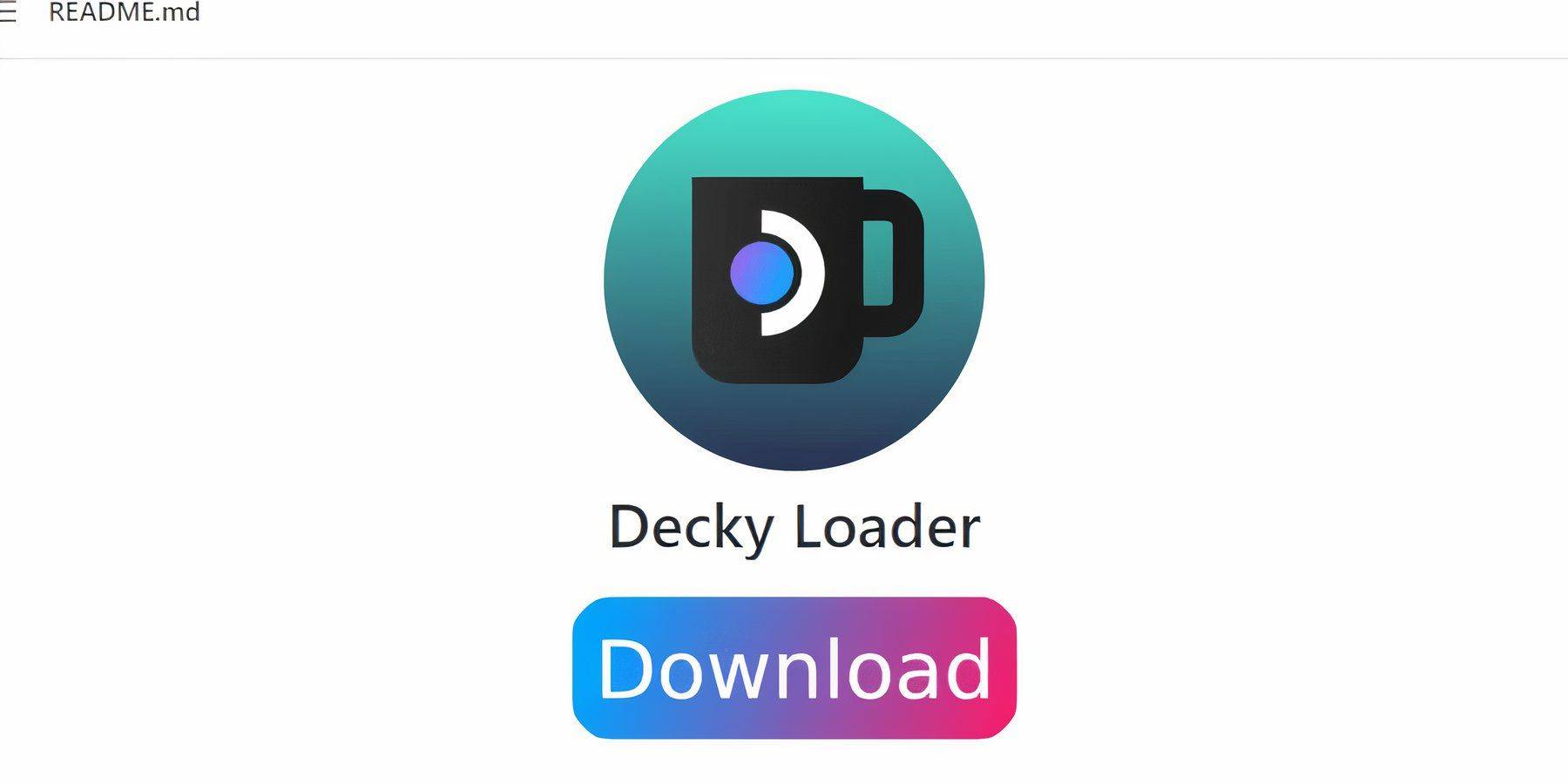 Per ottimizzare le prestazioni dei giochi di Game Boy, installa DeCky Loader e il plug -in di Power Tools:
Per ottimizzare le prestazioni dei giochi di Game Boy, installa DeCky Loader e il plug -in di Power Tools:
- In modalità di gioco, premere il pulsante Steam.
- Apri il menu "Power" e passa alla modalità desktop ".
- Avvia un browser Web e visita la pagina GitHub del caricatore Decky.
- Fai clic sull'icona di "download" di grandi dimensioni per avviare il download.
- Una volta scaricato, fare doppio clic sul lanciatore e selezionare "Installazione consigliata".
- Dopo l'installazione, riavviare il mazzo Steam in modalità di gioco.
Installazione del plug -in degli utensili elettrici
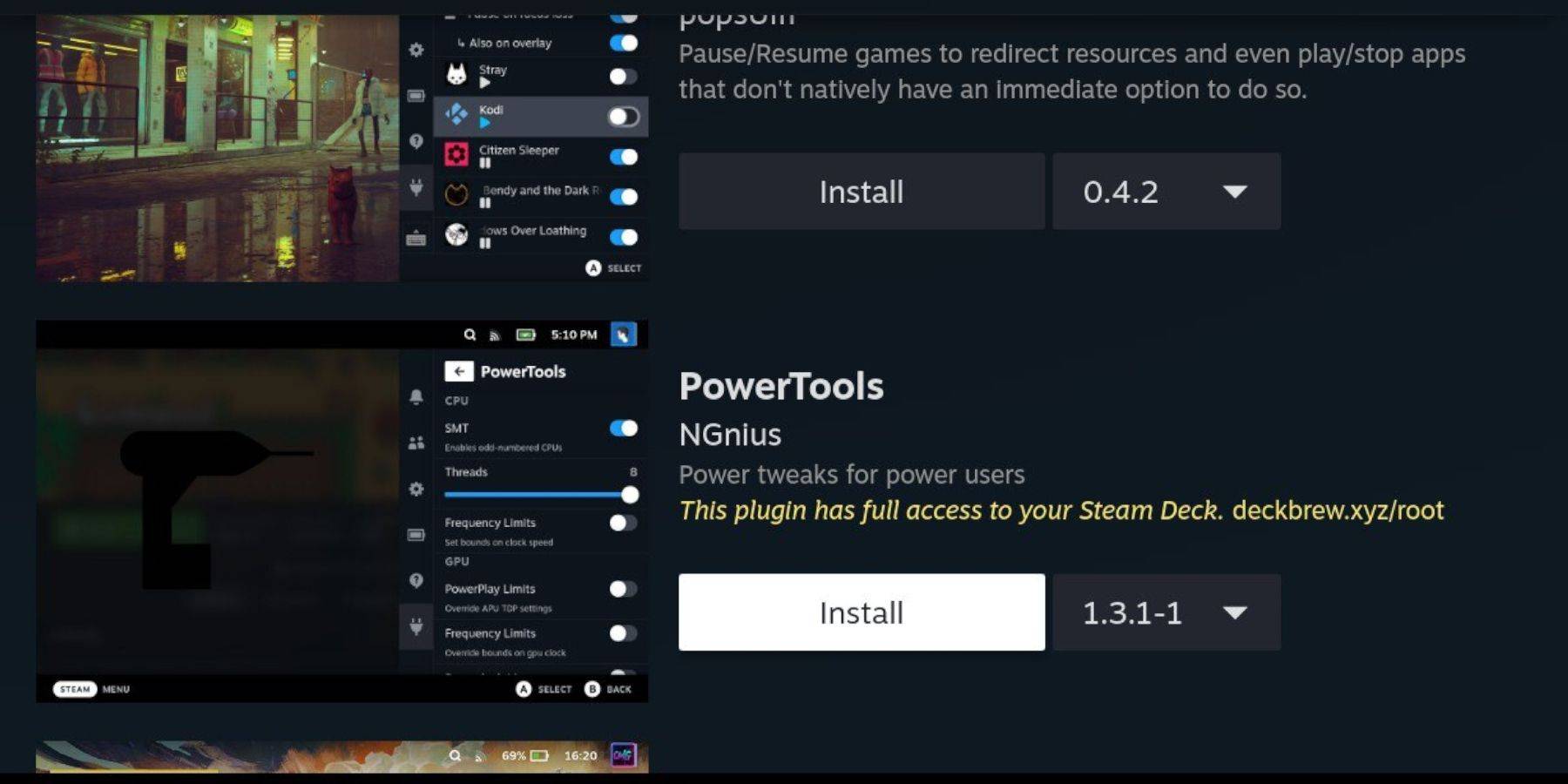 Con Decky Loader installato, migliora la tua esperienza di gioco Game Boy aggiungendo il plug -in degli utensili elettrici:
Con Decky Loader installato, migliora la tua esperienza di gioco Game Boy aggiungendo il plug -in degli utensili elettrici:
- In modalità di gioco, accedi al menu di accesso rapido (QAM) e seleziona l'icona del nuovo plug -in nella parte inferiore del menu laterale.
- Fai clic sull'icona del negozio accanto al Cogwheel Impostazioni per aprire il negozio Decky.
- Cerca e installa il plug -in degli utensili elettrici.
Impostazioni degli utensili elettrici per i giochi emulati
Per perfezionare la prestazione dei giochi di Game Boy, segui questi passaggi:
- Avvia un gioco Game Boy dalla scheda "Collezioni" o dall'elenco delle librerie "non steam".
- Dopo l'avvio, premere il pulsante QAM per accedere al caricatore Decky e selezionare il menu "Strumenti di alimentazione".
- Abilita "Spegni gli SMT".
- Regola il cursore "threads" su 4.
- Premere nuovamente il QAM per accedere al menu "Performance".
- Abilita "Vista anticipata".
- Attiva "Controllo manuale dell'orologio GPU".
- Imposta la "frequenza dell'orologio GPU" su 1200.
- Abilita "Profilo per gioco" per salvare le impostazioni personalizzate per ogni gioco.
Ripristino del caricatore decky dopo un aggiornamento del mazzo a vapore
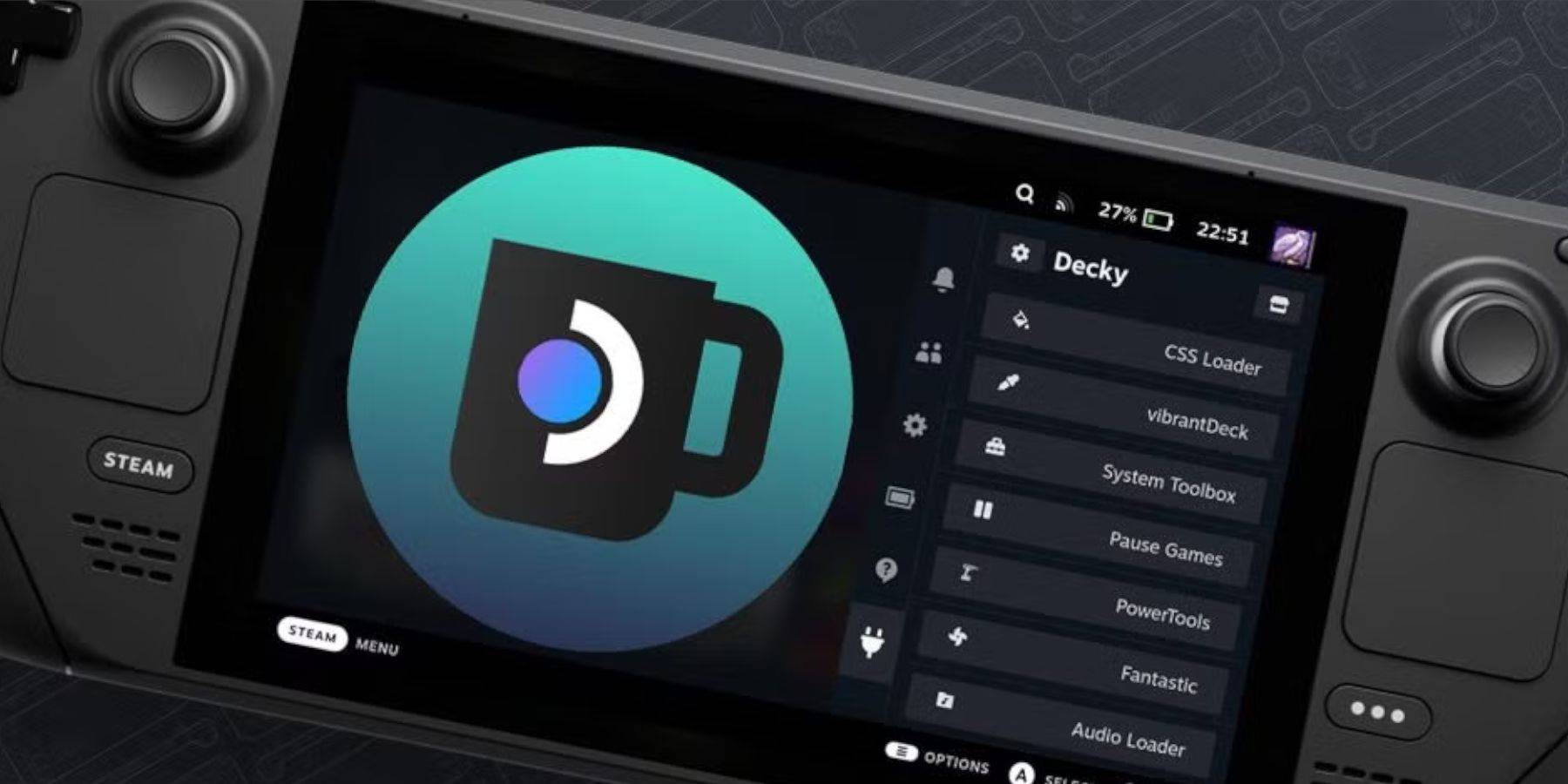 I principali aggiornamenti del mazzo Steam possono interrompere le app di terze parti come DeCky Loader. Ecco come ripristinarlo:
I principali aggiornamenti del mazzo Steam possono interrompere le app di terze parti come DeCky Loader. Ecco come ripristinarlo:
- Passa alla modalità desktop tramite il pulsante Steam e il menu "Power".
- Avvia un browser e rivisita la pagina GitHub del caricatore decky.
- Fai clic su "Scarica" per avviare nuovamente il processo.
- Dopo il download, selezionare "Esegui" ed evitare di fare clic su "Apri".
- Inserisci la password pseudo quando richiesto.
- Se non hai impostato una password pseudo, seguire le istruzioni sullo schermo per crearne una.
- Riavvia il mazzo Steam in modalità di gioco.
- Accedi alla tua app di caricatore decky tramite QAM per assicurarti che tutte le impostazioni e i plugin vengano ripristinati.
Con questi passaggi, ora sei attrezzato per goderti i giochi di Game Boy sul tuo mazzo Steam, con la possibilità di personalizzare le impostazioni per le tue preferenze. Lo schermo più grande del mazzo Steam lo rende un'ottima piattaforma per rivivere questi giochi classici.
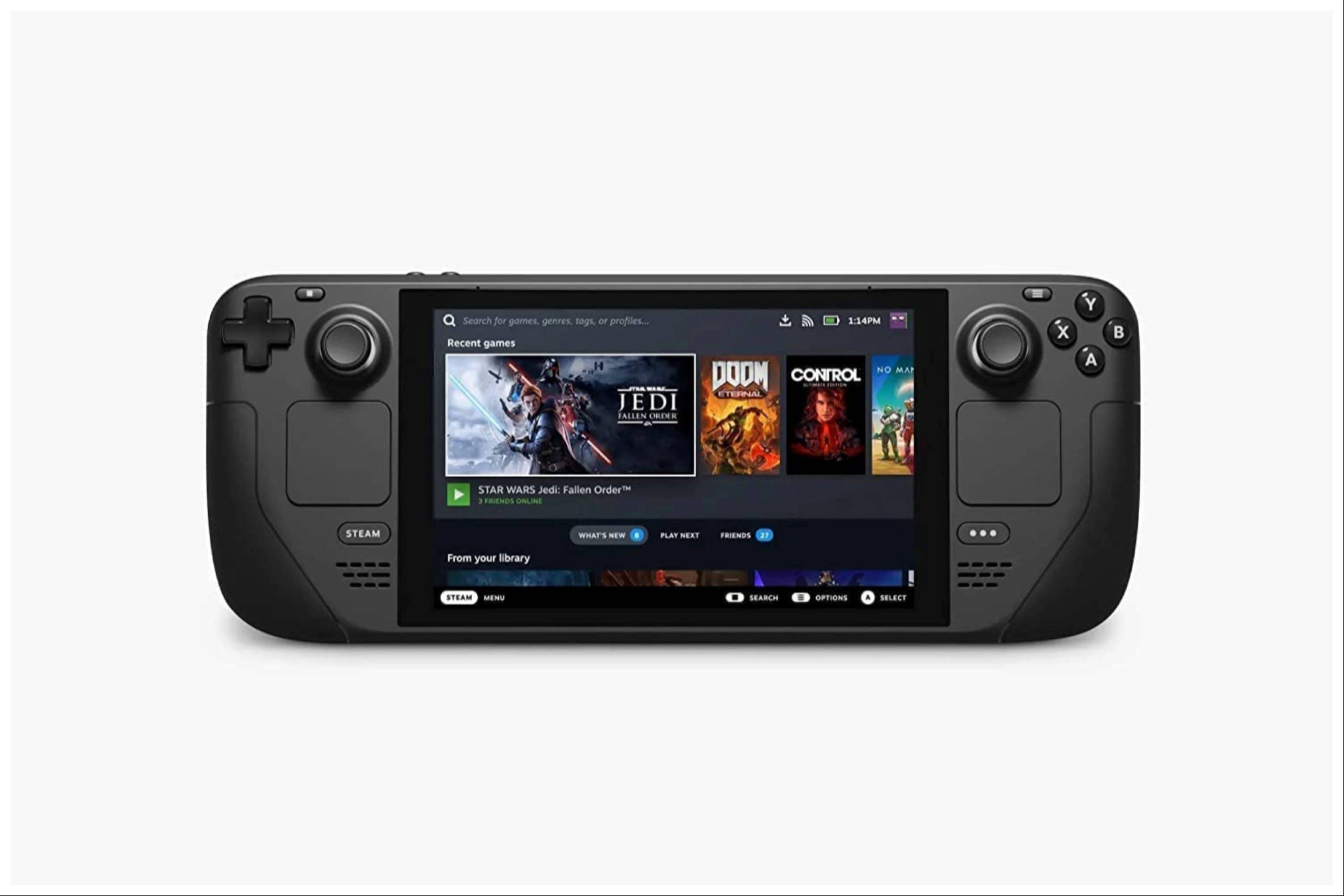 Tasso Now il tuo commento non è stato salvato
Tasso Now il tuo commento non è stato salvato